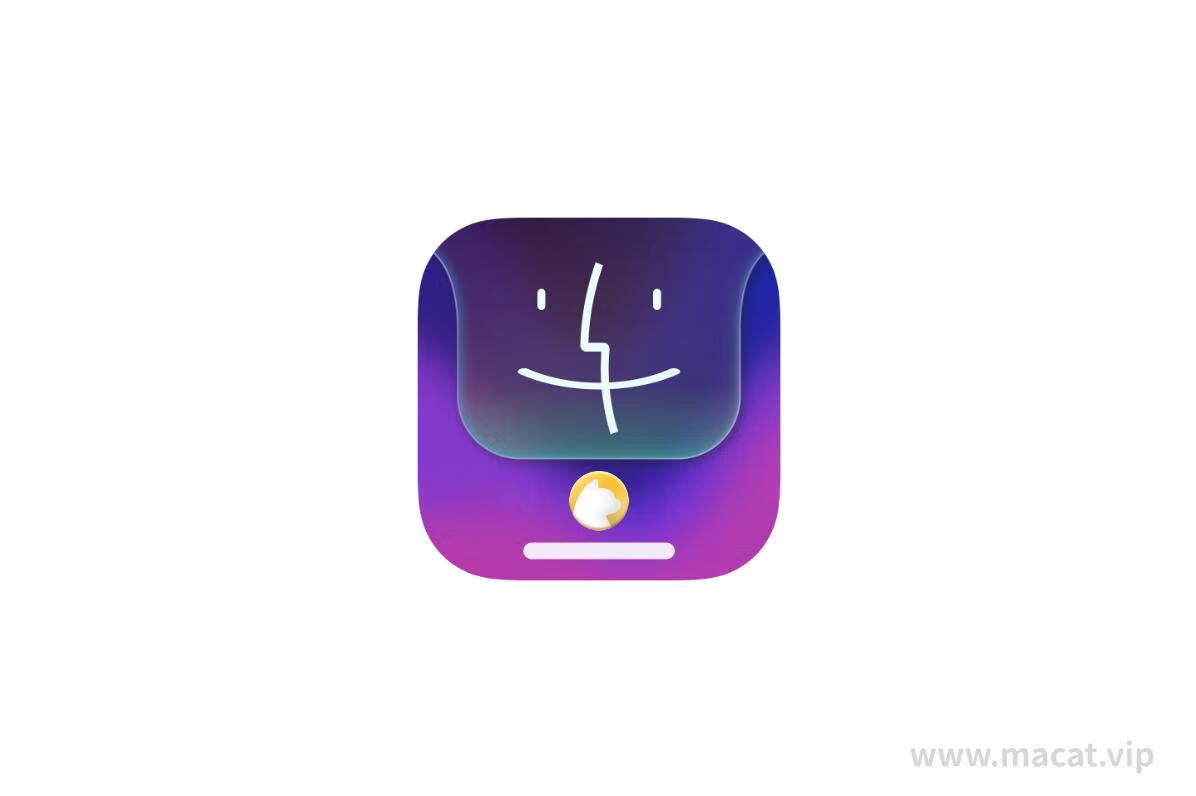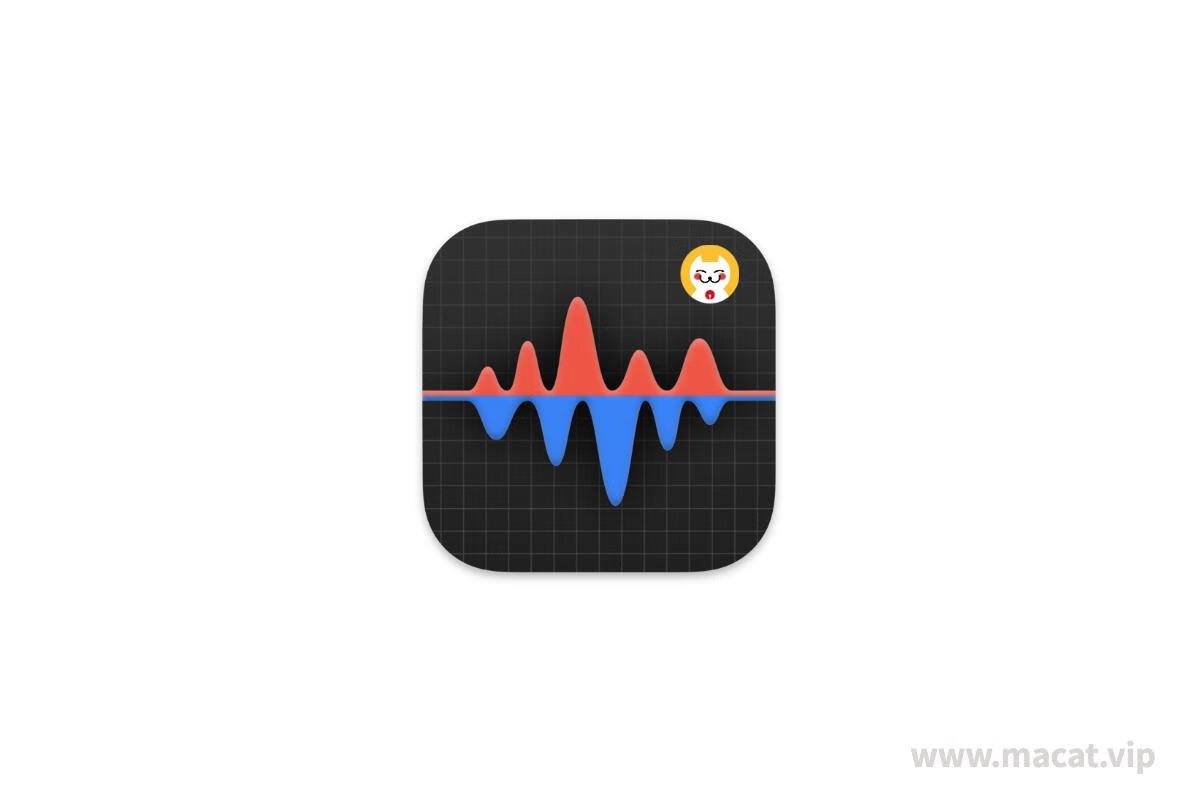X Folder Icon for Mac v1.1.5 修改文件夹颜色与外观支持批量替换
马克喵搜集到一款简洁又强大的文件夹图标制作工具,来给你的文件夹换个颜色或者图片,换种心情。现在支持添加“文字/符号/emoji”。其中“符号/emoji”高达15000种,更具表现力。
支持苹果 M系列芯片和Intel系列芯片

Mac系统自带的文件夹默认都是蓝色,替换文件夹的外观,可以很容易分辨出要找的文件夹,提高效率。
比如我日常按如下方法设置文件夹:
- 红色文件夹 - 代表紧急而重要的内容。
- 蓝色文件夹 - 代表不紧急但重要的内容。
- 橙色文件夹 - 代表紧急但不重要的内容。
- 绿色文件夹 - 代表不紧急也不重要的内容。
- 灰色文件夹 - 代表过去完成的内容。
如果想恢复原来系统设置的文件夹样式,也非常容易,只要勾上“恢复系统文件夹图标”,然后把文件夹拖进来,就行了。
另外,你也可以使用“图片”做为文件夹的封皮,更具个性!图片可以双指缩放,或者拖动其位置,方便调整。









更新日志
1. 新增“共享菜单“,操作更快捷。
在浏览器,访达,应用里,可以一键共享图片至"X Folder Icon". 需要在苹果的“系统偏好设置”、“扩展”、“添加的扩展”,找到“X Folder Icon”,“共享菜单”,然后打上勾。
2. 其它小bug修复。